Cara Mencegah Visibilitas Mesin Pencari Situs WordPress
Diterbitkan: 2021-10-08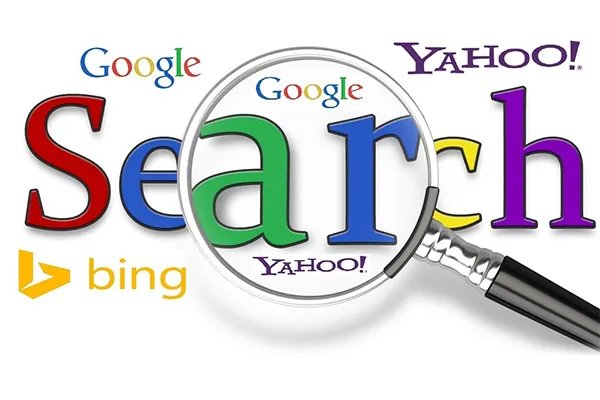
Hal ini bermanfaat bagi pemilik situs untuk mendapatkan situs mereka dirayapi oleh mesin pencari seperti Google. Tetapi terkadang, ada situasi ketika Anda tidak ingin itu terjadi.
Misalnya, ketika situs web Anda sedang mengalami perubahan besar-besaran atau servernya tidak aktif selama beberapa hari karena pemeliharaan, jadi Anda ingin agar tidak terlihat oleh pengindeksan mesin telusur.
Jika itu yang Anda inginkan agar visibilitas mesin pencari WordPress berkurang, maka temukan langkah-langkah di bawah ini yang harus Anda ikuti di akun WordPress Anda:
Opsi WordPress Untuk Mencegah Mesin Pencari
Metode ini adalah salah satu yang paling sederhana untuk mencegah mesin pencari dari akun WordPress itu sendiri merayapi situs web Anda ketika mereka bahkan belum siap.
Jadi, ada file bernama robots.txt di dalam direktori situs Anda. Anda perlu mengeditnya untuk mengaktifkan keputusasaan dan tidak terlihat dari perayap mesin telusur biasa.
Sekarang, langkah-langkah mengedit robots.txt menjadi mudah dan cepat. Ikuti mereka seperti yang diceritakan di bawah ini:
– Masuk ke akun yang telah Anda buat di WordPress. Akun ini harus menjadi akun admin untuk situs web Anda.
– Temukan panel admin atau dasbor di sudut paling kiri.
– Sekarang, gulir ke bawah ke opsi Pengaturan dan kemudian pilih Membaca seperti yang ditunjukkan pada snapshot terlampir di bawah ini.
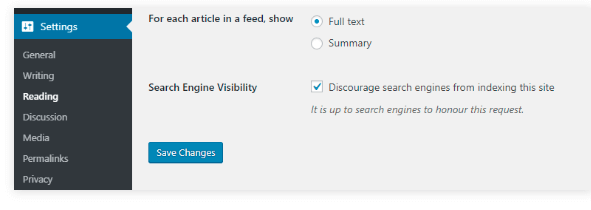
– Sekarang, di layar sebelah kanan, temukan opsi yang mengatakan Visibilitas Mesin Pencari.
– Di depannya, Anda akan melihat kotak centang yang perlu Anda centang. Pemeriksaan ini dimaksudkan untuk mengaktifkan opsi "Mencegah Mesin Pencari ..." yang terlihat pada gambar di atas.
– Klik tombol Simpan Perubahan dan voila! Sekarang, akun WordPress akan mendapatkan instruksi dari akun Anda untuk mengedit file robots.txt sendiri.
Namun, untuk memengaruhi visibilitas mesin pencari, WordPress menawarkan opsi lain, yaitu mengedit file robots.txt secara manual.
Lihat langkah-langkah di bawah ini untuk melakukannya secara manual, jika karena alasan tertentu opsi otomatis mungkin tidak berfungsi untuk situs web atau akun Anda:
– Anda harus memiliki klien FTP dan kemudian pergi ke pengelola file, yang ditemukan di bawah area File dari klien FTP yang dipilih untuk digunakan.
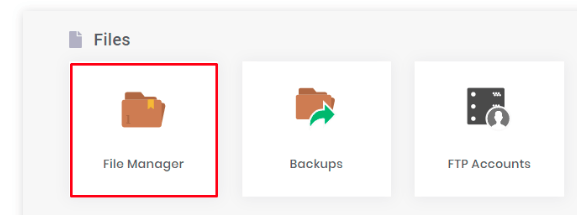
– Sekarang, buka folder direktori root untuk akun WordPress Anda. Dalam kebanyakan kasus, folder ini bernama public_html.
– Di sini, Anda akan menemukan file robots.txt yang diperlukan dengan mudah. Jika Anda tidak dapat menemukannya, maka Anda harus membuat file kosong dengan nama itu.
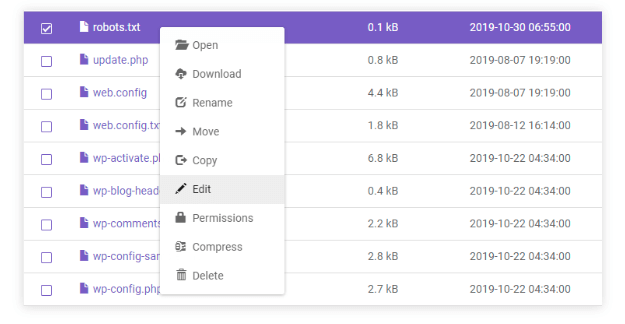
– Seperti yang ditampilkan pada snapshot di atas, Anda harus mengklik kanan file yang telah Anda buat atau sudah ada di bawah nama robots.txt. Anda harus mengklik opsi Edit setelah mengklik kanannya.
– Setelah file Anda terbuka untuk diedit, tulis kode di sana, yang disebutkan dalam snap di bawah ini untuk mematikan visibilitas mesin pencari WordPress secara manual:

Kode ini sebagian besar digunakan untuk mencegah mesin pencari populer di internet membaca situs web Anda dengan crawler atau robot mereka. Juga, pastikan untuk mencatat sintaks apa adanya. Itu karena kode yang akan ditulis dalam file robots.txt akan peka huruf besar/kecil.

Jadi, agar kode berfungsi, itu harus ditulis seperti yang ditunjukkan pada gambar.
Lindungi WordPress Anda Dari Pengindeksan Dengan Menggunakan Kata Sandi
Cara cepat dan efektif lainnya untuk menyembunyikan situs web Anda dari perayap atau robot mesin telusur adalah dengan melindungi situs web Anda dengan kata sandi.
Kata sandi ini mencegah perayap membaca konten web Anda. Dengan demikian, situs web Anda tidak akan ditampilkan di mesin pencari, bahkan setelah Anda mencarinya.
Ada lebih banyak cara untuk melakukannya, dan kami akan membahas yang utama untuk kemudahan penggunaan Anda:
Gunakan Panel Kontrol:
Ada opsi seperti Direktori Perlindungan Kata Sandi yang ditemukan di Panel Kontrol situs web hosting.
– Temukan panel admin platform hosting yang Anda gunakan.
– Kemudian temukan direktori untuk Perlindungan Kata Sandi di situs web Anda yang sudah ada.
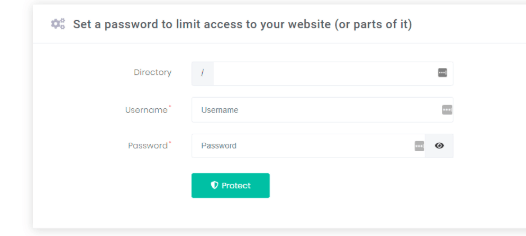
– Snap yang ditunjukkan di atas adalah salah satu contoh bidang Perlindungan Kata Sandi yang akan Anda dapatkan setelah Anda terus mengikuti kami melalui langkah-langkah ini.
– Anda harus memasukkan nama direktori root di bawah bidang Direktori.
– Setelah itu, Anda harus memasukkan nama Pengguna dan Kata Sandi situs web Anda.
– Terakhir, klik opsi Protect untuk mengaktifkan platform hosting seperti WordPress itu sendiri untuk mengunci situs web Anda.
Pastikan bahwa jika nama direktori root Anda adalah public_html, maka Anda harus mengosongkan bidang Direktori. Jadi, langkah serupa juga dapat ditemukan di situs web Hosting lainnya.
Antarmuka mungkin berbeda, tetapi kurang lebih, Anda akan mengikuti langkah-langkah ini hanya untuk menghentikan visibilitas mesin pencari WordPress.
Gunakan Plugin WordPress:
Ada beberapa plugin yang akan Anda temukan di toko WordPress untuk melindungi situs web Anda, yang mungkin sedang dibangun sampai sekarang, dari mendapatkan visibilitas di mesin pencari secara tidak perlu.
Faktanya, Password Protected adalah salah satu plugin terbaik dan andal saat ini untuk tembus pandang yang sesuai di internet untuk situs Anda.
Itu terus memperbarui dirinya sendiri seperti halnya WordPress, dan telah dicoba dan diuji oleh banyak pemilik situs.
Jadi, setelah Anda memilih untuk menginstal dan mengaktifkan plugin ini, Anda harus menemukan Pengaturan di Dashboard akun WordPress Anda. Langkah ini dilakukan untuk mencari Password Protect pada Plugin yang sudah terinstall.
Anda harus memilih untuk mengedit Password Protected di bawah nama plugin ini. Kemudian Anda dapat mengonfigurasi fungsinya sesuai kebutuhan tembus pandang Anda untuk seluruh situs web.
Hapus Halaman Dari Mesin Pencari Itu Sendiri
Bahkan jika Google telah merayapi situs web Anda atau halaman tertentu, tidak ada yang perlu dikhawatirkan. Kamu masih bisa
memiliki opsi untuk menghapusnya dari SERP dengan mengikuti langkah-langkah berikut:
– Siapkan Google Search Console melalui akun resmi WordPress Anda untuk bekerja di situs web Anda.
– Akses konsol ini dan buka alat dan laporan Legacy.
- Anda akan pilihan penghapusan, klik itu.
– Sekarang, temukan lagi opsi yang bertuliskan tombol sembunyikan sementara. Opsi ini akan memberi Anda ruang kosong di mana Anda harus menempelkan tautan situs web Anda untuk memulai proses menyembunyikan visibilitas mesin pencari WordPress.
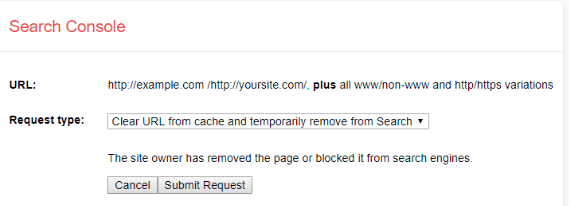
– Di sisi lain, yang akan terlihat seperti gambar yang diposting di atas, pilih opsi “Hapus URL dari cache dan sementara…”
– Sekarang, sebagai langkah terakhir, klik Kirim Permintaan.
Pada akhirnya, Google akan menghapus situs Anda dari SERP terkemuka untuk sementara.
